At vide, hvordan man ændrer størrelse eller skalerer et billede, er en grundlæggende handling, som alle vil gøre, mens de bruger billedmanipulationssoftware. Ændre størrelse eller skalering af et billede betyder at gøre det større eller mindre end dets nuværende størrelse. I dette indlæg vil vi vise dig hvordan man ændrer størrelsen på et billede i GIMP ved at trække uden at miste kvalitet eller strække og hold den skarp.

Sådan ændrer du størrelsen på billedet i GIMP uden at miste kvalitet
Når du placerer et billede i GIMP, kan det være større eller mindre, end du ønsker, så du bliver nødt til at ændre størrelsen på det for at få det til den størrelse, du ønsker. Der er to måder at ændre størrelsen på et billede i GIMP, og de er både nemme at lave og huske. De to måder, billeder kan ændres på, er ved Indtastning af en numerisk værdi eller af Ændre størrelse manuelt . Lad os undersøge begge måder, hvorpå du kan ændre størrelsen på et billede i GIMP.
Som en bonus vil du blive vist hvordan man ændrer størrelsen på lærredet, så det passer til billedet hvis lærredet er større end billedet. du kan også bruge metoden til at få lærredet til at blive en lille kant rundt om billedet.
Ændr størrelse på billeder i GIMP ved at indtaste en numerisk værdi
Denne metode til at ændre størrelsen på et billede ved hjælp af den numeriske værdi er meget nyttig, når du har en bestemt størrelse, som du ønsker, at billedet skal passe til. Du ville vide, hvilken størrelse du ønsker i Bredde og Højde, så du ville indtaste disse værdier. Nedenfor er de trin, du vil følge for at ændre størrelsen på billedet ved at indtaste en numerisk værdi.
- Opret et nyt dokumentlærred
- Tilføj billede til lærred
- Vælg indstillingen Skaler billede
- Indtast værdierne for bredde og højde
1] Opret et nyt dokumentlærred
For at placere billedet i GIMP skal du åbne GIMP og derefter gå til Fil derefter Ny for at åbne et nyt lærred. Vinduet Opret et nyt billede med indstillinger åbnes. Vælg dine billedegenskaber og tryk på Okay for at oprette dokumentet med dine muligheder.
2] Tilføj billede til lærred
For at tilføje billedet til det nyoprettede lærred skal du finde billedet på din computer og trække det over på lærredet. Hvis du bruger metoden, som bruger Filer og derefter Åbn til at indlæse billedet, vil billedet gå til et nyt dokument. du skal derefter klikke på det og trække det til det tidligere oprettede lærred.

Billedet, der vil blive brugt til artiklen
3] Vælg indstillingen Skaler billede

For at bruge denne metode skal du klikke på billedet og derefter gå til den øverste menulinje og trykke på Billede derefter Skala billede .
4] Indtast værdierne for bredde og højde
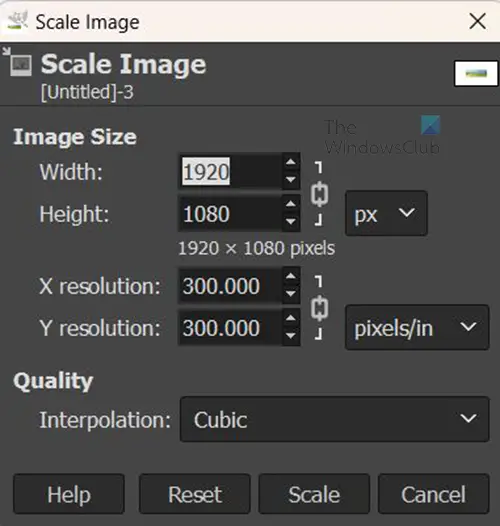
Indstillinger for skaler billede vises, og du vil se værdifelterne, som du kan udfylde for at skalere billedet. Du kan ændre billedets fysiske størrelse ved at bruge værdierne for bredde og højde. Du kan ændre billedets opløsning (antal pixels pr. tomme), hvilket vil påvirke den overordnede klarhed. Kædeikonet fortæller, at opløsningen for bredden og højden vil blive ændret sammen. I dette tilfælde vil du bare ændre bredden og højden af billedet, så du skal bare indtaste værdierne i disse felter og derefter trykke på Skaler for at bekræfte og skalere billedet.
Ændre størrelse på billeder i GIMP manuelt
Du kan ændre størrelsen på et billede manuelt ved at trække med musen. Du vil ikke se håndtagene, så du bliver nødt til at følge nogle trin for at gøre dem synlige.
- Vælg skaleringsværktøjet
- Klik på billedet for at få vist størrelsesændringer
- Tryk på Enter for at bekræfte ændring af størrelse
1] Vælg skalaværktøjet
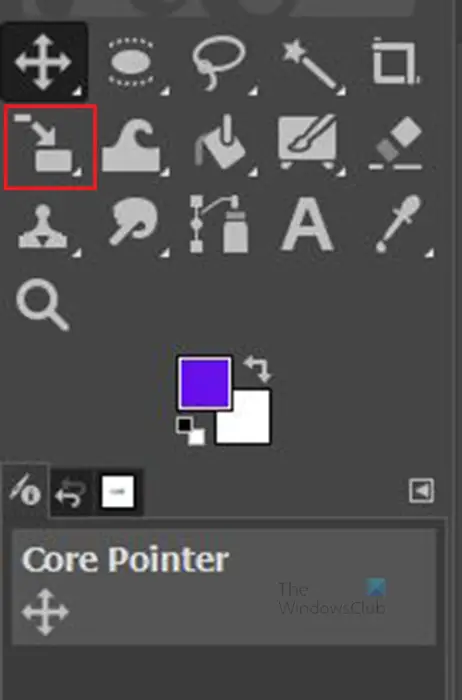
Klik på Skala værktøj på venstre værktøjspanel eller tryk Shift + S .
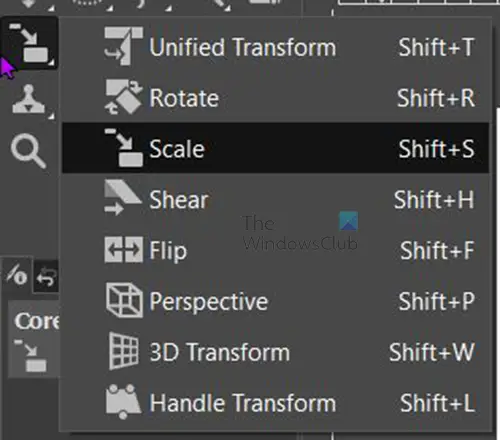
Hvis skaleringsværktøjet ikke er det første værktøj øverst, skal du trykke og holde på det værktøj, der er der, indtil du ser listen over værktøjer i gruppen. Klik på skaleringsværktøjet for at aktivere det.
2] Klik på billedet for at få vist størrelseshåndtag 
Med skaleringsværktøjet valgt, klik på det billede, du vil ændre størrelsen på. Når du klikker på billedet, vises håndtagene rundt om billedet. du kan klikke på et af håndtagene for at ændre størrelsen på billedet.
Du kan klikke på håndtaget og trække det for at ændre størrelsen. Du kan også holde Flytte mens du trækker for at få billedet til kun at ændre størrelsen i den retning, du trækker. Når du ser billedet, vil du se fire firkanter i form af et gitter i midten af billedet. du kan bruge disse til at ændre størrelsen på billedet fra midten og ud.
3] Tryk på Enter for at bekræfte ændring af størrelse
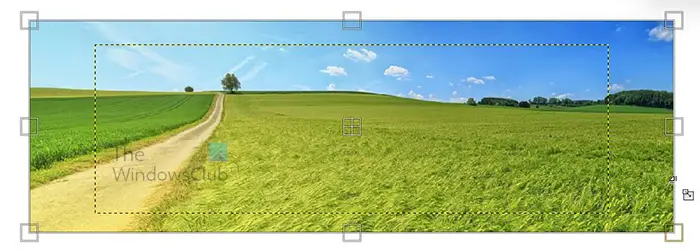
Når du ændrer størrelsen, vil du se den gule stiplede linje, der viser de originale billeddimensioner. Når du strækker den til den størrelse, du ønsker. Du vil se de nye og de gamle dimensioner, du kan stoppe og ændre størrelsen på forskellige sider. Du trykker så Gå ind for at acceptere de nye dimensioner, og billedet vil ændre størrelsen. Hvis du ikke vil beholde den nye dimension, skal du klikke på Esc for at annullere ændringen af størrelsen.
chat klienter til windows
Læs: Hvordan laver man stencil i GIMP?
Tilpas størrelsen på lærredet i GIMP til størrelsen på billedet
Efter at have ændret størrelsen på billedet, kan det være mindre end lærredet, i dette tilfælde skal du ændre størrelsen på lærredet, så det passer til billedet. Du kunne have ændret størrelsen på billedet, så det passer til lærredet, men i det tilfælde, hvor du skal bevare en bestemt billedstørrelse, vil du gerne ændre størrelsen på lærredet, så det passer til billedet.

Billedet er mindre end lærredet.
1] Vælg beskær til indhold

For at ændre størrelsen på lærredet, så det passer til billedets størrelse, skal du gå til den øverste menulinje og trykke på Billede derefter Beskær til indhold . Lærredet vil automatisk passe til billedet.

Lærredet beskæres til billedets størrelse.
Juster lærredets størrelse manuelt
- Vis muligheder for lærredsstørrelser
- Linkbredde og -højde (valgfrit)
Der er en anden måde at ændre størrelsen på lærredet på, men denne metode er noget manuel. Du ville gå til den øverste menulinje og trykke på Billede derefter Lærred størrelse .
1] Vis muligheder for lærredstørrelse
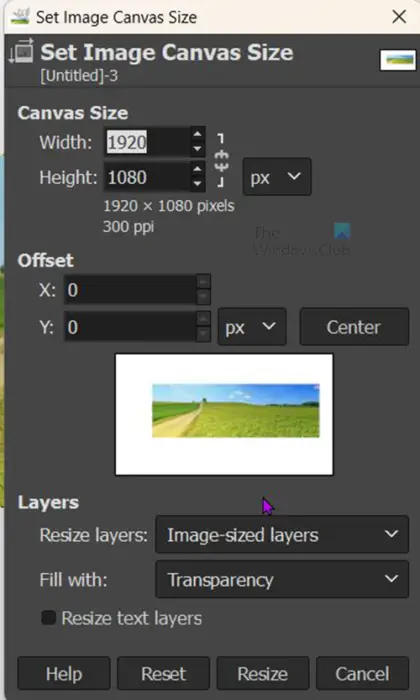
Det Indstil billedlærredsstørrelse vinduet med indstillinger vises.
2] Linkbredde og -højde (valgfrit)
Du kan se under lærredsstørrelsen, du kan klikke på kædeleddet for at ændre bredden og højden på samme tid i forhold til hinanden.
Dette ville fungere, hvis det er en firkant, men for et rektangel vil du være i stand til at justere størrelsen uafhængigt. Når du justerer, vil du se ændringer i visningsvinduet, du vil se en ramme vises rundt om billedet i visningsvinduet, der viser dig, hvordan lærredet skaleres op eller ned. Tryk på, når du har nået en tilfredsstillende størrelse Ændr størrelse at holde ændringerne og lukke. Du kan trykke på Nulstil for at fjerne de ændringer, du har foretaget eller Afbestille at lukke uden at beholde ændringerne.

Dette er billedet med lærredet ændret til at passe til billedet.
Læs: Sådan fader du billeder ud og gør dem udvaskede i GIMP
Hvordan ændrer man størrelsen på et billede frihånd i GIMP?
For at ændre størrelsen på et billede i GIMP frihånd kan du bare gå til lagpanelet til venstre og vælge vægt værktøj eller presse Ctrl + S . du klikker så på billedet, og du ser håndtagene dukke op omkring billedet. Du kan derefter klikke og trække i et af håndtagene for at ændre størrelsen på billedet.
Hvordan flytter jeg et lag i GIMP?
For at flytte laget skal du klikke på værktøjet Flyt, som er krydsikonet med fire pilespidser i venstre værktøjspenal. Når du klikker på Flyt-værktøjet, vil du se dets egenskaber vises øverst til højre på skærmen. Der vil være tre ikoner at vælge imellem, flyt markering, Flyt lag og Flyt sti. Klik på flyt lag, klik derefter på laget og flyt det hvor som helst på lærredet.













![InDesign kunne ikke åbne PDF [Ret]](https://prankmike.com/img/adobe/61/indesign-failed-to-open-a-pdf-fix-1.png)

